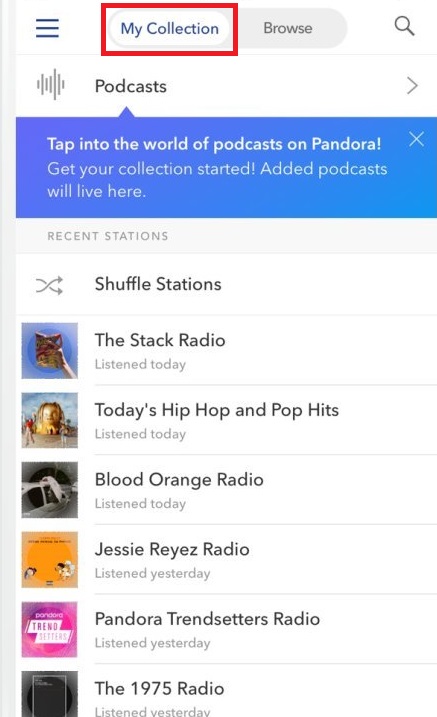باستخدام Pandora ، سيكون لديك خيار دفق الموسيقى إلى جهازك الذي تختاره والاستمتاع بإيقاعات رائعة أينما ذهبت. ولكن كما تعلم ، فإن نقطة البيع الرئيسية لـ Pandora هي الطريقة التي تسمح لك باكتشاف الأغاني التي لها سمات مشابهة لتلك التي تحبها. تقوم بذلك من خلال "محطاتها" ، والتي هي في الأساس شكل من أشكال التوصيات التلقائية.

وهذا ما يجعل Pandora رائعة. كل شخص لديه قائمة تشغيل يعودون إليها مرارًا وتكرارًا. لكن في بعض الأحيان ، يمكن أن تصبح تلك الألحان المألوفة قديمة بعض الشيء. في بعض الأحيان ، تريد خلط الأشياء قليلاً ومعرفة ما إذا كان هناك شيء آخر يمكن أن يثير اهتمامك. وبينما نحب حقًا الاستماع إلى الأغاني المفضلة لدينا ، فمن الأفضل أحيانًا أن تكون أغنية جديدة تمامًا تبهرنا. ويجعل Pandora هذا الاكتشاف ممكنًا.
لذلك ، يوصى بشدة بتجربة محطات مختلفة ومعرفة أين يأخذك هذا. للتشجيع على ذلك ، يعد إنشائها عملية سهلة وخالية من المتاعب. ومع ذلك ، فإنه لا ينجح دائمًا. عندما يحدث هذا ، ربما تريد حذف المحطة التي لا تقوم ببساطة بتشغيل الموسيقى التي تريد سماعها. لحسن الحظ ، هذه أيضًا عملية مباشرة جدًا.
سنوضح لك بالضبط ما عليك القيام به لجعل أي محطة غير مرغوب فيها شيئًا من الماضي. وسنغطي أيضًا جميع المنصات الثلاثة المتوفرة على Pandora.

حذف محطات Pandora على Android أو iOS
كما ذكرنا ، حذف محطاتك ليس إجراءً معقدًا.
- للبدء ، ما عليك سوى تشغيل التطبيق من خلال النقر على الرمز الخاص به - فمن المحتمل أن يكون لديك على شاشتك الرئيسية.
- بعد ذلك ، عليك الذهاب إلى القائمة التي تعرض جميع المحطات التي لديك. يمكنك القيام بذلك عن طريق زيارة مجموعتي الجزء. هناك عدة طرق لتنظيم مجموعتك ، وبعض الخيارات متاحة فقط لمستخدمي Premium.
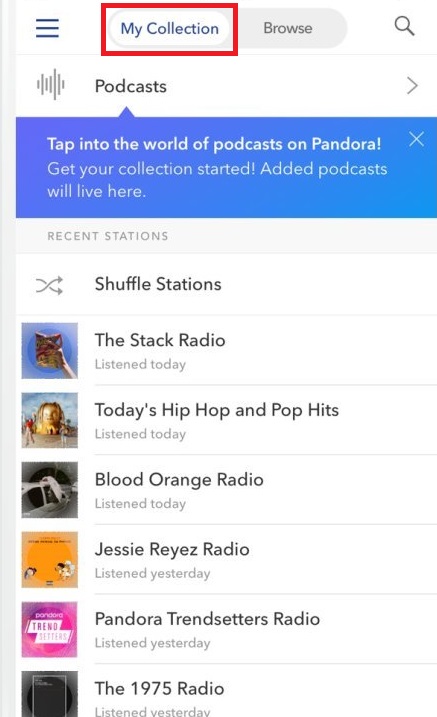
- هذا هو في الواقع المكان الذي سيكون فيه الإجراء مختلفًا قليلاً اعتمادًا على ما إذا كان لديك حساب بريميوم. إذا كنت تستخدم الإصدار المجاني من التطبيق بمجرد رؤية المحطة التي تريد حذفها ، فاضغط مع الاستمرار بإصبعك عليها لمدة ثانية أو ثانيتين. أولئك الذين يستخدمون إصدار Plus سوف ينقرون على المميز تجميع علامة الاختيار.
- الآن اضغط حذف.
هذا كل شيء ، يجب الآن حذف المحطة من مجموعتك.
حذف محطات Pandora على جهاز iOS
على غرار خطوات Android ، فلنغطي حذف محطة على جهاز iOS.
مشتركون مجانيون
- افتح تطبيق Pandora وانتقل إلى مجموعتي.
- الآن ، اسحب المحطة التي تريد حذفها إلى اليسار.
- يختار حذف من الخيارات.
المشتركون المميزون
- مرة أخرى ، افتح تطبيق Pandora وانتقل إلى مجموعتي.
- بعد ذلك ، اضغط مع الاستمرار على المحطة.
- الآن ، اضغط على ملف علامة اختيار مجمعة.
- ثم حدد حذف.
هذه العملية مماثلة تقريبًا لجهاز Android ، مما يسهل التنقل عبر التطبيق باستخدام أجهزة متعددة.
حذف محطات Pandora عندما تكون على جهاز كمبيوتر
تمامًا مثل الإرشادات المذكورة أعلاه ، تكون هذه العملية بنفس البساطة إذا كنت تستخدم جهاز كمبيوتر.
- ابدأ بالانتقال إلى موقع Pandora الإلكتروني كالمعتاد (//www.pandora.com). عند تحميل الموقع ، تأكد من تسجيل الدخول.
- بعد ذلك ، انظر بالقرب من أعلى الصفحة وسترى علامة تبويب تسمى مجموعتي، انقر عليه.
- الآن ، مرر الماوس فوق المحطة التي تريد حذفها وانقر على النقاط الثلاث.
- بعد ذلك ، ببساطة اختر إزالة من مجموعتك، وستزول المحطة (ولكن تأكد من أنك لست في خلط أو الان العب عندما تحاول ذلك).
لدينا ملاحظة إضافية واحدة فقط هنا. في بعض الأحيان ، قد تظهر المحطة التي تحذفها مرة أخرى في القائمة. أحد الأسباب المحتملة لذلك هو عنوان الويب الذي تستخدمه للوصول إلى Pandora. على وجه التحديد ، قد تكون هناك مشكلة في الإشارة المرجعية.
نظرًا لأنك ربما لا ترغب في كتابة العنوان بالكامل في كل مرة ، فمن المحتمل أنك ببساطة وضعت إشارة مرجعية عليه. ومع ذلك ، يجب أن تؤدي هذه الإشارة المرجعية فقط إلى //www.pandora.com - يجب ألا يكون هناك شيء آخر هنا. إذا كان هناك ، يمكن أن يخلق مشكلة مع المحطات المحذوفة. لذلك إذا حدث هذا لك ، فتحقق من الإشارات المرجعية الخاصة بك.
الكلمات الأخيرة
كما ذكرنا سابقًا ، من السهل حذف محطات Pandora - لا يتطلب الأمر سوى بضع نقرات أو نقرات. ربما تفكر في القيام بذلك لتسهيل التنقل في القائمة. من الرائع أن يكون لديك عدد من المحطات للتبديل إليها بسهولة ، ولكن قد يكون الكثير منها مربكًا.
الآن بعد أن عرفت كيفية القيام بذلك ، ما هي المحطة الأولى التي ستحتاج إلى الانتقال؟ بدلاً من ذلك ، هل هناك أي محطات لن تفكر حتى في حذفها؟ قرع الأجراس بالأسفل وأخبرنا بذلك.